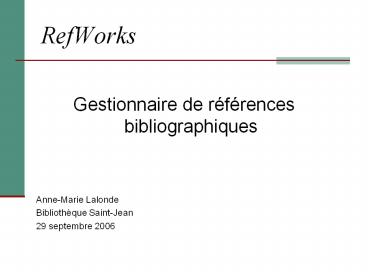RefWorks PowerPoint PPT Presentation
1 / 54
Title: RefWorks
1
RefWorks
- Gestionnaire de références bibliographiques
- Anne-Marie Lalonde
- Bibliothèque Saint-Jean
- 29 septembre 2006
2
Objectifs
- Importer des références dans RefWorks
- Organiser les références en dossiers
- Produire automatiquement une bibliographie
- Insérer des citations dans votre texte à laide
de lapplication Write-N-Cite.
3
Plan de la présentation
- Quest-ce que RefWorks?
- Ouverture dun compte RefWorks
- Création dune base de données dans RefWorks
- I- Importation de notices bibliographiques
- II- Organisation des notices en dossiers
- Création de bibliographies
- Fonctions Write-N-Cite et Une ligne/Citer
Visualiser
4
1) Quest-ce que RefWorks?
- Logiciel de gestion de références
bibliographiques. - Particularité par rapport aux autres outils du
même genre il est sur le Web - il vous suit partout! ?
5
1) Les avantages de RefWorks
- Regroupe en un seul endroit toutes vos références
bibliographiques. - Permet lorganisation de ces références en
dossiers. - Crée automatiquement des bibliographies dans le
format choisi. - Permet de partager vos références avec dautres
personnes.
6
2) Ouverture dun compte RefWorks
www.refworks.com
7
2) Ouverture dun compte RefWorks
8
2) Ouverture dun compte RefWorks
9
3) Création dune base de données
10
I- Importation de références
- A- Importer des données à partir de bases de
données en ligne - B- Importer des données à partir d'un fichier
texte - C- Importer des références à partir d'un autre
gestionnaire bibliographique - D- Ajouter des références manuellement
11
A- Importer des données à partir de bases de
données en ligne
12
A- Importer des données à partir de bases de
données en ligne
13
A- Importer des données à partir de bases de
données en ligne
Cochez autant de références voulues
14
A- Importer des données à partir de bases de
données en ligne
15
A- Importer des données à partir de bases de
données en ligne
16
A- Importer des données à partir de bases de
données en ligne
17
A- Importer des données à partir de bases de
données en ligne
18
II- Organisation en dossiers des références
importées
19
II- Organisation en dossiers des références
importées
20
II- Organisation en dossiers des références
importées
21
II- Organisation en dossiers des références
importées
22
II- Organisation en dossiers des références
importées
23
A- Importer des données à partir de bases de
données en ligne
Cliquez sur chaque item que vous désirez importer
dans RefWorks
24
A- Importer des données à partir de bases de
données en ligne
25
A- Importer des données à partir de bases de
données en ligne
26
A- Importer des données à partir de bases de
données en ligne
27
II- Organisation en dossiers des références
importées
28
B- Importer des données à partir dun fichier
texte
29
B- Importer des données à partir dun fichier
texte
30
B- Importer des données à partir dun fichier
texte
1
2
31
B- Importer des données à partir dun fichier
texte
32
B- Importer des données à partir dun fichier
texte
33
B- Importer des données à partir dun fichier
texte
34
C- Importer des données à partir dun autre
gestionnaire bibliographique
35
C- Importer des données à partir dun autre
gestionnaire bibliographique
36
D- Ajouter des références manuellement
37
D- Ajouter des références manuellement
1
2
38
D- Ajouter des références manuellement
39
III- Élimination des doublons
40
III- Élimination des doublons
41
4) Création de bibliographies
À partir dun dossier existant
42
4) Création de bibliographies
Ce doublon na pas été détecté par RefWorks doù
limportance de toujours vérifier la
bibliographie.
43
4) Création de bibliographies
1
Une fois ouvert dans Word, sauvegarder le
document et apporter ensuite les modifications
voulues à la bibliographie.
2
44
4) Création de bibliographies
À partir de toutes les références
45
4) Création de bibliographies
46
4) Création de bibliographies
47
5) Fonctions Write-N-Cite et Une ligne/Citer
Visualiser
Télécharger Write-N-Cite
1
2
48
5) Fonctions Write-N-Cite etUne ligne/Citer
Visualiser
Ouvrir lapplication Write-N-Cite et insérer des
citations dans le document Word en cliquant sur
Cite
49
5) Fonctions Write-N-Cite etUne ligne/Citer
Visualiser
Une fois le document Word sauvegardé et
fermé, aller dans longlet Bibliographie de
RefWorks
50
5) Fonctions Write-N-Cite etUne ligne/Citer
Visualiser
51
5) Fonctions Write-N-Cite etUne ligne/Citer
Visualiser
Accéder à Une ligne/Citer Visualiser
Utile lorsquon ne peut pas télécharger
Write-N-Cite
52
5) Fonctions Write-N-Cite etUne ligne/Citer
Visualiser
Une ligne/Citer Visualiser
53
5) Fonctions Write-N-Cite etUne ligne/Citer
Visualiser
Une ligne Citer/Visualiser
Après avoir sélectionné la référence, il suffit
de la copier/coller dans le document Word. Une
fois le document sauvegardé et fermé, on peut
générer automatiquement dans RefWorks
la bibliographie, tel que montré dans la
section Write-N-Cite.
54
- Merci de votre attention!